Краткое руководство пользователя
Добро пожаловать в EOSmobile
Воспользуйтесь нашими подсказками, и вы быстро освоитесь в приложении «EOSmobile — документооборот».
Воспользуйтесь нашими подсказками, и вы быстро освоитесь в приложении «EOSmobile — документооборот».

1
Ключевые экраны приложения
Рабочий стол
В области с папками вы можете:
Экспресс-панель позволяет:
- отобразить только нужные папки и папки-фильтры;
- перемещать папки, чтобы организовать их в удобном для вас порядке.
Экспресс-панель позволяет:
- принудительно синхронизировать приложение;
- создать инициативное поручение;
- просмотреть неотправленные документы;
- обратиться в техническую поддержку или перейти в базу знаний.
Список документов
Здесь вы можете увидеть список документов и просмотреть выбранный документ. Также в списке документов вы найдёте:
Вы можете настроить отображение списка документов в виде Cover Flow в настройках приложения в разделе «Персонализация».
- возможность поиска нужного документа;
- информацию о статусе документов и подсказки по ним.
Вы можете настроить отображение списка документов в виде Cover Flow в настройках приложения в разделе «Персонализация».
Правая панель (поручения)
На правой панели вы найдёте:
- возможность создать и отредактировать свои задачи;
- возможность посмотреть задачи других пользователей;
- возможность ознакомиться с отчётами о выполнении задач и о том, как они контролируются.
- «Дерево поручений» — эта область заменяет область файла и позволяет быстро увидеть все поручения, связанные с документом, и перейти к нужному;
- «Реквизиты» — здесь представлена ключевая информация о документе;
- «Связки» — связанные документы.
Правая панель (лист согласования)
На правой панели вы увидите список виз и подписей, которые были проставлены на проекте документа. Вы сможете посмотреть, какие визы и подписи поставили другие участники, а также можете создать свои собственные визы и отправить их на рассмотрение.
Чтобы быстро перемещаться между визами и подписями разных лиц, можно воспользоваться деревом листа согласования.
Чтобы быстро перемещаться между визами и подписями разных лиц, можно воспользоваться деревом листа согласования.
Персонализация
В разделе «Персонализация» настроек есть множество опций, которые пользователь может настроить самостоятельно в приложении. Например:
- Выбрать режим Cover Flow для альтернативного представления списка документов;
- Настроить конфиденциальность в приложении: установить PIN-код, использовать Face ID или Touch ID;
- Настроить тему: выбрать светлую, тёмную или системную;
- Увеличьте шрифт в приложении и т.д.
Поддержка
Открыв окно «Поддержка» на рабочем столе, вы можете:
- Обратиться в техническую поддержку вашей организации;
- Предложить идею для улучшения приложения;
- Узнать о новых возможностях;
- Перейти в базу знаний.
2
Наполнение папок
- Папка-фильтр "Срочные!"
- Эта папка является дополнительной.
- В ней отображаются документы, помеченные как «срочные».
- Папка-фильтр "Все поступившие"
- Эта папка является дополнительной.
- В ней отображаются документы (за исключением тех, что находятся в папке «На контроле») и проекты документов.
- Папка-фильтр "В работе"
- Эта папка является дополнительной.
- В ней отображаются документы и проекты документов, с которыми пользователь начал, но еще не закончил работать
- Папка-фильтр "Новые"
- Эта папка является дополнительной.
- В этой папке отображаются документы с реквизитом «Новая РК». Также, при необходимости, в папке могут отображаться проекты документов с реквизитом «Новая РКПД».
- Папка-фильтр "Не рассмотрено"
- Эта папка является дополнительной.
- В ней отображаются документы с необработанными поручениями, то есть те, где пользователь является исполнителем (включая категории для ознакомления), а также те документы, по которым не был введён отчёт или подчинённое поручение.
- Папка "На рассмотрение"В папке отображаются документы, которые поступили:
- по поручению на исполнение (пользователь является исполнителем)
- по проекту поручения (пользователь является автором)
- Папка-фильтр "На ознакомление"
- Эта папка является дополнительной.
- В ней отображаются документы, которые поступили:
— по поручению на ознакомление (пользователь является исполнителем категории для ознакомления)
— пользователь был указан в поле "Кому" (входящие и обращения граждан)
— пользователь был указан в поле "Адресат" - Папка "На визирование"
- Эта папка является дополнительной.
- В ней отображаются проекты документов, которые пользователь должен завизировать.
- Папка "На подпись"
- Эта папка является дополнительной.
- В ней отображаются проекты документов, которые пользователь должен подписать.
- Папка "На контроле"
- Эта папка является дополнительной.
- В ней отображаются контрольные поручения, где пользователь является автором или контролером.
- Она может содержать 4 подпапки:
— Вышестоящий контроль
— Личный контроль
— Инициативные поручения.
3
Описание меток и состояний документов
Метки помогают быстро понять, в каком состоянии находятся документы и задачи, связанные с ними.
Непрочитанный
- Соответствует отметке о прочтении в СЭД «ДЕЛО» ("Отметка о прочтении РК / РКПД");
- Метка автоматически снимается через заданное в настройках пользователя время. Также она синхронизируется с СЭД «ДЕЛО».
Частично обработанный
Документ соответствует следующим требованиям:
- все поручения, в которых пользователь выступает исполнителем (плюсовиком), выполнены (отчёт с указанием даты выполнения внесён);
- нет неразосланных проектов поручений;
- нет неисполненной операции «На ознакомление».
Срочный документ
Документ помечен как «срочный».
На контроле
В документе содержится невыполненное контрольное поручение, в котором пользователь указан как исполнитель.
Виза
В проекте документа есть непросмотренная виза, которую ранее назначил пользователь.
Отчет
В документе содержится непрочитанный отчёт о выполнении поручения. Пользователь выступает в роли автора или контролёра этого поручения.
Срок — 0 дней
- В документе есть невыполненное поручение, где исполнителем является пользователь. Срок исполнения поручения истекает сегодня.
- В проекте документа отсутствует виза или подпись. Срок исполнения поручения также истекает сегодня.
Срок — 1 день
- В документе содержится невыполненное поручение, согласно которому пользователь должен был его выполнить. Срок исполнения поручения — один день.
- В проекте документа отсутствует виза или подпись, а срок его исполнения также составляет один день.
Срок — 2 дня
- В документе есть невыполненное поручение, в котором пользователь выступаете в роли исполнителя. Срок исполнения поручения — два дня.
- В проекте документа отсутствует подпись или виза, а срок исполнения также истекает через два дня.
4
Виджет
Виджет можно закрепить на главной странице рабочего стола в iOS или Android. Благодаря этому вы сможете, не открывая приложение, видеть количество новых и неотправленных документов. Также вы сможете быстро создать инициативное поручение и перейти к новым документам.
Контакты службы поддержки:
E-mail: support@eos.ru
